La caja chica representa el fondo de dinero asignado a cada empleado al comienzo de su turno (si corresponde) y se cierra al final del mismo, entregando los ingresos recaudados. La apertura de caja chica es un paso importante para comenzar a registrar las ventas y transacciones del turno.
¿Dónde se encuentra caja chica?
1- Haz clic en el módulo “Facturación”. Se va a desplegar un menú de opciones.
2- Selecciona “Caja Chica”. A continuación, se abrirá la pestaña de caja chica.
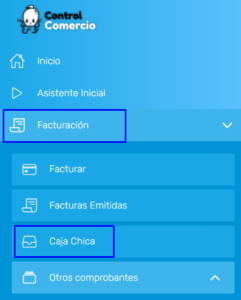
Apertura de caja chica:
En este proceso, se establece el monto inicial que se encuentra en la caja, el cual puede incluir el cambio necesario para proporcionar vueltos durante las primeras horas de la jornada.
Para comenzar a registrar ventas, es necesario realizar la apertura de caja chica, sigue estos pasos:
1- Haz clic en el botón “Abrir caja”. Se abrirá una ventana que solicitará ingresar el monto con el que se abrirá la caja.

2- Ingresa el monto correspondiente y haga clic en “Abrir caja”.
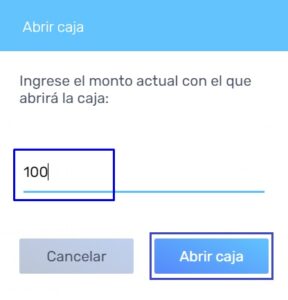
¡Listo! La caja está ahora habilitada y lista para su uso.
Para realizar movimientos de ingresos en caja chica, sigue estos pasos:
1- Haz clic en “Nuevo movimiento”, esta opción te permitirá registrar un ingreso de dinero en caja chica.
![]()
2- Se abrirá una ventana en la que debes seleccionar “Ingreso”, esta opción te permitirá registrar una entrada de dinero en caja chica.
3- Selecciona “Tipo” entre las opciones predefinidas.
4- Agrega una “Descripción” del ingreso.
5- Indica el “Importe” que estás recibiendo.
6- Haz clic en “Agregar movimiento”.
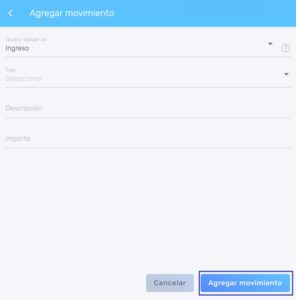
¡Listo! Ya se registró el movimiento en caja chica.
Nota: Revisa cuidadosamente la información ingresada para asegurarte de su precisión y luego confirma el registro del ingreso.
Para realizar movimientos de egresos en caja chica, sigue estos pasos:
1- Haz clic en “Nuevo movimiento”, esta opción te permitirá registrar un egreso de dinero en caja chica.
![]()
2- Se abrirá una ventana en la que debes seleccionar “Egreso”, esta opción te permitirá registrar una salida de dinero en caja chica.
3- Selecciona “Tipo” entre las opciones predefinidas.
4- Agrega una “Descripción” del egreso.
5- Indica el “Importe” que estás realizando.
6- Haz clic en “Agregar movimiento”.
Nota: Revisa cuidadosamente la información ingresada para asegurarte de su precisión y luego confirma el registro del egreso.
Cierre de caja chica: ¿Qué sucede al cerrarla?
Al realizar el cierre de la caja chica, se simula la situación en la que el empleado entrega los ingresos recaudados durante el día al encargado o dueño. Este cierre de caja chica tiene un impacto en la caja grande o caja en pesos, que es utilizada por el dueño o encargado, y se registra como un ingreso.
Para realizar el cierre de la caja chica, sigue estos pasos:
1- Haz clic en el botón “Cerrar caja” en la interfaz.

2- Se abrirá una ventana la cual en la parte superior mostrará los totales que el sistema estima que deberías tener para cada medio de pago en función de los ingresos (ventas) y egresos que se hayan registrado en el sistema.
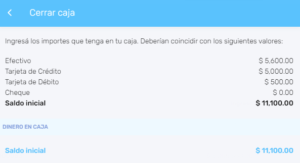
Esta parte de la pantalla es informativa y no puedes editarla.
Luego, en la parte superior deberás ingresar el importe del monto físico que tienes en la caja. Esto incluye el dinero en efectivo contado, los comprobantes de tarjeta y cheques.
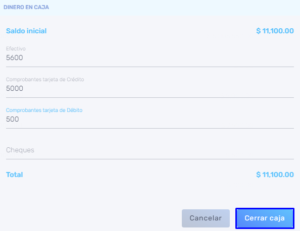
3- Revisa los importes ingresados y asegúrate de que coincidan con los totales esperados según el sistema.
4- Haz clic en “Cerrar caja”. Una vez que se completa el cierre de la caja chica, los ingresos se reflejarán en la caja grande como un registro de ingreso.
Recuerda que es importante realizar un cierre de caja adecuado para mantener un control preciso de los ingresos y garantizar la transparencia en la gestión financiera.
General
- Colores
- Productos
- Ubicaciones
- Talles
- Categorias
- Lista de Precios
- Control de stock
- Caja grande
- Proveedores
- Devoluciones
- Facturar
- Clientes
- Tarjetas y otros
- Lotes y otros
- Empleados
- Cuentas
- Cheques
- Caja chica
- Facturas emitidas
- Nota de crédito
- Seña
- Presupuesto
- Remito
- Remito
- Transferencias
- Migrador
- Cuenta/Acceso
- Facturas Electrónicas Desktop/Escritorio
- Facturas Electrónica Web
- Devoluciones
- Cuenta Corriente – Cliente
- Cargar Facturas
- Ingreso-Egreso Stock
- Informes
- Guía inicial
Otros
- ¿No funciona la impresora fiscal? Cómo resolverlo
- Guía fácil para instalar una impresora ZEBRA
- Tengo problemas con la impresora fiscal, ¿Qué hago?
- Guía fácil para instalar una impresora BROTHER
- Guía fácil para instalar una impresora fiscal
- ¿Por qué la factura C no muestra el IVA?
- ¿Por que la factura B no muestra el IVA?
- ¿Cuáles son los tipos de factura que corresponde en cada cliente?

